Bruk spillelister til å trene teamet ditt
Sist oppdatert: juni 6, 2024
Gjelder for:
|
|
|
|
Du kan opprette spillelister med komplette eller utklippte samtaleopptak for å lære opp teammedlemmene dine. Spillelister kan hjelpe deg med å lære bort myke ferdigheter og salgstaktikker, eller lære opp eksisterende teammedlemmer i hvordan de skal posisjonere et nytt produkt. Du kan deretter plassere spillelistene i mapper for å organisere ulike områder av opplæringsprosessen.
Du kan også følge spillelister for å bli varslet når nye opptak legges til, slik at teamet ditt kan holde seg oppdatert på de nyeste og beste samtalene. Når du følger en spilleliste, vil du motta et daglig e-postvarsel når nye opptak er lagt til fra dagen før.
Slik kommer du i gang
- Alle brukere kan opprette en spilleliste eller mappe. Når en spilleliste eller mappe deles med andre brukere, kan disse brukerne legge til opptak i spillelisten som ble delt.
- Det er bare eieren av spillelisten eller superadministratoren som kan flytte, slette eller oppdatere delingstillatelser for en spilleliste. Hvis den befinner seg i en mappe, kan imidlertid mappeeieren eller en superadministrator flytte eller oppdatere delingstillatelsene for spillelisten.
- Superadministratorer kan vise alle spillelister, inkludert private spillelister.
- Tilgang til å vise opptak er fortsatt avhengig av brukerens tillatelse til å vise kontakten som er tilknyttet opptaket. Å legge til et opptak i en spilleliste vil ikke overstyre denne tillatelsen.
Opprett en spilleliste for coaching
- Naviger til en av følgende:
- Gå til Bibliotek > Veiledningsspillelister i HubSpot-kontoen din.
- Gå til CRM > Samtaler i HubSpot-kontoen din. Klikk på Spillelister øverst til høyre.
- Klikk på Opprett spilleliste øverst til høyre.
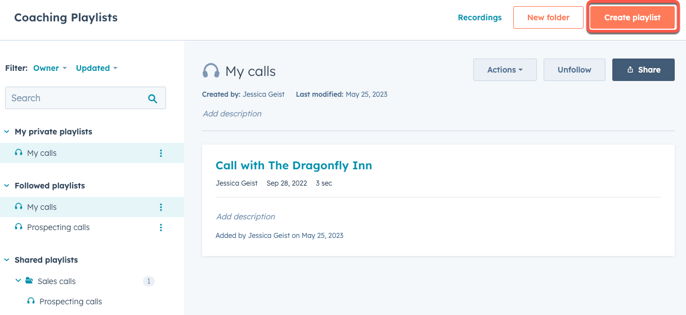
- Skriv inn navnet på spillelisten og beskrivelsen av spillelisten i tekstboksene i høyre sidefelt.
- Klikk på rullegardinmenyen Mappe, og velg en mappe. Finn ut hvordan du oppretter en spillelistemappe.
- Bruk alternativknappen circleFilled til å velge hvem som kan se denne spillelisten. Hvis du velger Spesifikke brukere eller team, klikker du på fanen Brukere eller team og merker av i avmerkingsboksen ved siden av hver bruker eller hvert team du vil legge til i denne spillelisten.
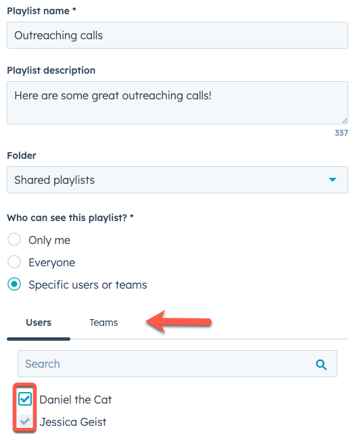
- Merk av for Send e-postvarsel hvis du vil varsle brukerne om at spillelisten er opprettet. Du kan kopiere en lenke til spillelisten senere hvis du ikke sender varselet nå.
- Klikk på Opprett.
Legge til opptak i en spilleliste
- Klikk på Opptak øverst til høyre på siden Coaching-spillelister.
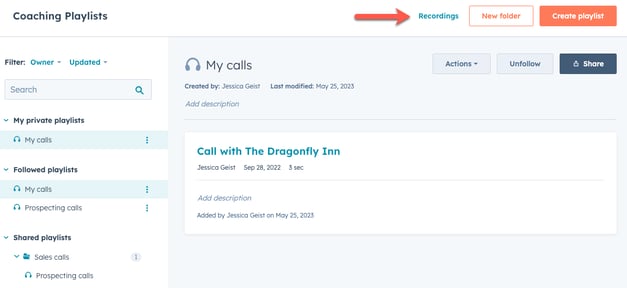
- Klikk på en samtaleoppføring som har et opptak. Klikk på + Legg til i spilleliste over opptaket.
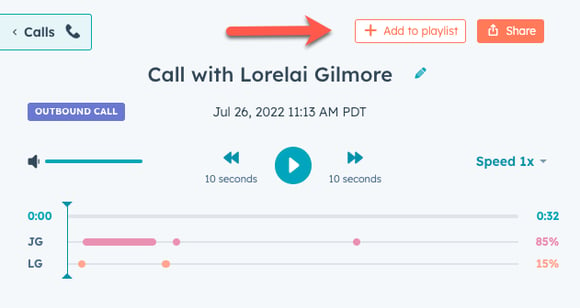
- I dialogboksen Legg til i spilleliste :
- Klikk på rullegardinmenyen Velg spilleliste, og klikk i avmerkingsboksen ved siden av hver spilleliste du vil legge til innspillingen i. Klikk på Opprett spilleliste hvis du vil opprette en ny spilleliste. En ny fane åpnes der du kan opprette en ny spilleliste. Du må fullføre disse trinnene på nytt for å legge til innspillingen i den nye spillelisten.
- Skriv innbeskrivelsen i tekstboksen.
- Bruk håndtakene langs høyttalersporet, eller skriv inn start- og sluttidspunktet for å endre lengden på opptaket. Hvis du vil legge til hele opptaket, må du sørge for at håndtakene langs høyttalersporet er i begynnelsen og slutten av opptaket.
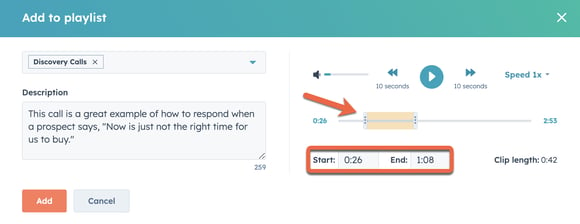
-
- Klikk på Legg til. Naviger tilbake til siden Coaching-spilleliste.
Opprett spillelistemapper
- Naviger til en av følgende:
- Gå til Bibliotek > Veiledningsspillelister i HubSpot-kontoen din.
-
- Gå til CRM > Samtaler i HubSpot-kontoen din. Klikk på Spillelister øverst til høyre.
- Klikk på Ny mappe øverst til høyre.
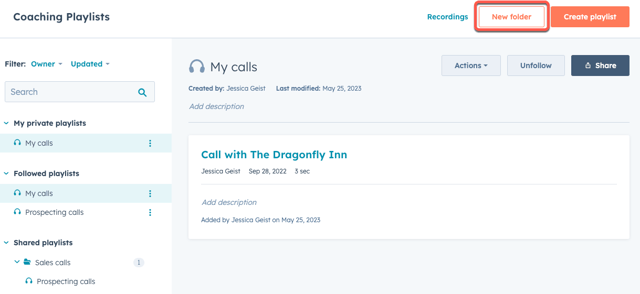
- Skriv inn mappenavnet og mappebeskrivelsen i tekstboksene i høyre sidefelt.
- Bruk alternativknappen circleFilled til å velge hvem som kan se denne spillelisten. Hvis du velger Spesifikke brukere eller team, klikker du på fanen Brukere eller team og merker av i avmerkingsboksen ved siden av hver bruker eller hvert team du vil legge til i denne spillelisten.
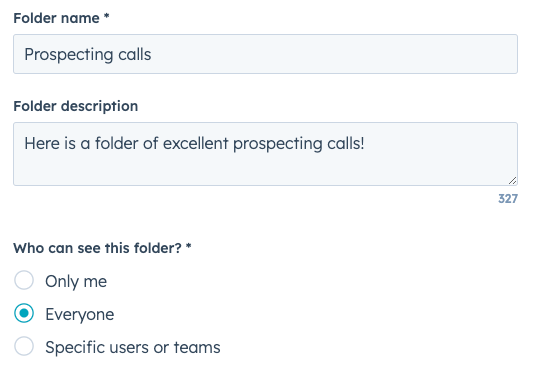
- Klikk på Opprett.
Administrere spillelister for coaching
- Naviger til ett av følgende alternativer:
- Gå til Bibliotek > Veiledningsspillelister i HubSpot-kontoen din.
-
- Gå til CRM > Samtaler i HubSpot-kontoen din. Klikk på Spillelister øverst til høyre.
- Klikk på nedtrekksmenyene Mine private spillelister, Fulgte spillelister og Delte spillelister i høyre sidefelt for å vise ulike spillelister og mapper. Du kan filtrere spillelistene og mappene dine etter eier og siste oppdateringsdato.
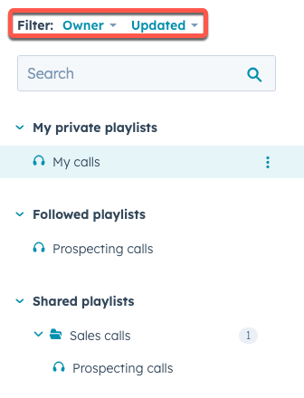
- Slik flytter du opptak til forskjellige spillelister:
- Hold musepekeren over et opptak i en spilleliste, og klikk på rullegardinmenyen verticalMenu Actions. Klikk deretter på Flytt.
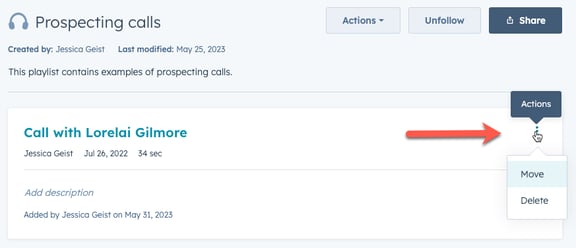
- I dialogboksen klikker du i avmerkingsboksen ved siden av spillelisten du vil flytte innspillingen til. Klikk på Flytt.
- Slik flytter du spillelister til forskjellige mapper:
- Naviger til en av følgende:
- Klikk på rullegardinmenyen verticalMenu Actions i venstre sidefelt, og klikk deretter på Move (Flytt).
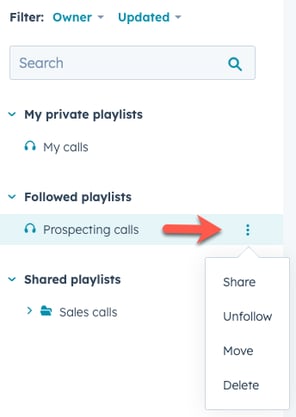
- I en spilleliste klikker du på nedtrekksmenyen Handlinger øverst til høyre, og deretter klikker du på Flytt.
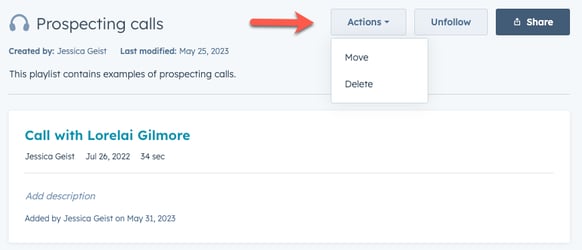
- I dialogboksen klikker du på rullegardinmenyen Velg en mappe, og velger mappen du vil flytte spillelisten til. Klikk på Flytt.
- Naviger til en av følgende:
Merk: Når du flytter en spilleliste til en mappe, vil spillelisten arve delingstillatelsene til mappen. Mappens eier vil deretter kunne flytte, slette eller endre delingstillatelsene for spillelisten. Hvis du vil endre tillatelsene for en spilleliste i en mappe, må du enten flytte spillelisten ut av mappen eller oppdatere delingstillatelsene for mappen.
- Slik sletter du en spilleliste eller mappe:
- Naviger til en av følgende:
- Klikk på rullegardinmenyen verticalMenu Actions i venstre sidefelt, og klikk deretter på Delete.
- I en spilleliste klikker du på rullegardinmenyen Handlinger øverst til høyre og klikker deretter på Slett.
- I dialogboksen skriver du inn Hub-konto-ID-en din for å bekrefte slettingen. Klikk deretter på Slett mappe.
- Naviger til en av følgende:
- Slik deler du spillelister eller mapper:
- Naviger til en av følgende:
- Klikk på rullegardinmenyen verticalMenu Actions i venstre sidefelt, og klikk deretter på Share.
- I en spilleliste eller mappe klikker du på Del øverst til høyre.
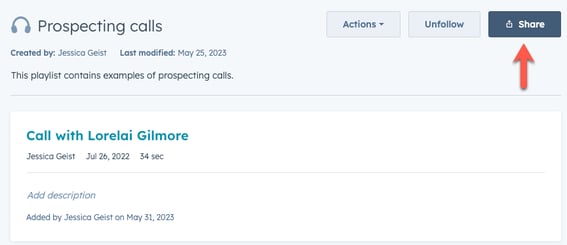
- I dialogboksen bruker du alternativknappen circleFilled til å velge hvem som kan se denne spillelisten. Hvis du velger Spesifikke brukere eller team, klikker du på fanen Brukere eller team og merker av i avmerkingsboksen ved siden av hver bruker eller team du vil legge til i denne spillelisten. Du kan også klikke på Kopier lenke.
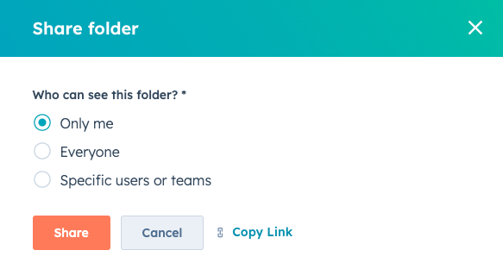
- Klikk på Del.
- Naviger til en av følgende:
- Hvis du vil følge eller oppheve en spilleliste, klikker du på rullegardinmenyen verticalMenu Actions i venstre sidefelt, og deretter klikker du på Follow eller Unfollow. Når du følger en spilleliste, vises den under rullegardinmenyen Fulgte spillelister, slik at du enkelt kan holde oversikt over dem.